Mokymo ir kursų svetainės šablonas yra komandos svetainė, kuri naudojama kaip vidinis pagrindinis puslapis mokymo kursui. Paruoškite kursų dalyvius ir mokinius konkrečioms mokymosi galimybėms bendrindami kurso išteklius, naujienas ir renginius.
Šiame straipsnyje galite sužinoti apie elementus, kurie yra "SharePoint" mokymo ir kursų svetainės šablone ir kaip galite tinkinti svetainę, kad ji būtų sava.

Svetainės funkcijos
-
Tinkinama svetainė, kuri pateikiama su iš anksto užpildytais vaizdais, puslapio dalimis ir turiniu, kad įkvėptų svetainės redaktorių atliekant tinkinimus pagal organizacijos poreikius.
-
Apsvarstykite galimybę susieti mokymo ir kursų svetainės šabloną su mokymo centro ir mokymo bei kūrimo komandos svetainės šablonais.
Pastabos:
-
Kai kurios funkcijos palaipsniui įvedamos organizacijoms, kurios pasirinko tikslinio leidimo programą. Tai reiškia, kad dar nematote šios funkcijos arba ji gali atrodyti kitaip nei aprašyta žinyno straipsniuose.
-
Kai taikote šabloną esamai svetainei, jūsų turinys nebus automatiškai sulietas su naujuoju šablonu. Vietoj to esamas turinys bus saugomas kaip besidubliuojantys svetainės turinio puslapiai.
Pirmiausia vykdykite nurodymus, kaip įtraukti šabloną į naują arba esamą svetainę.
Pastaba: Norėdami įtraukti šį šabloną į savo svetainę, turite turėti svetainės savininko teises.
Susipažinkite su iš anksto įvestu svetainės turiniu, puslapio dalimis ir puslapiais ir nuspręskite, ką reikės tinkinti, kad sulygiuoti su organizacijos prekės ženklu, balsu ir verslo tikslu.
Iš anksto užpildyti svetainės puslapiai:
-
Pagrindinis puslapis – nukreipimo vieta, kurioje žiūrintieji gali dalyvauti kurso naujienose, renginiuose ir ištekliams.
-
Pokalbiai – prisijungia prie bendrinamo komandos pseudonimo ir komandos kalendoriaus programoje "Outlook". Prijunkite šią svetainę prie "Microsoft 365" grupės, kad įtrauktumėte pokalbį realiuoju laiku programoje "Microsoft Teams".
-
Bloknotas – prisijungia prie bendrinamos "OneNote".
-
Puslapiai – leidžia lengvai pasiekti kursų svetainės puslapius.
-
Kurso medžiaga – dokumentų biblioteka, kuri tvarko ir saugiai saugo kurso išteklius.
-
Šiukšlinė – suteikia prieigą prie neseniai atmesto komandos turinio.
Kai pridėsite mokymo ir kursų svetainės šabloną, laikas jį tinkinti ir padaryti jį savu.
Pastaba: Norėdami redaguoti "SharePoint" svetainę, turite būti svetainės savininkas arba svetainės narys.
|
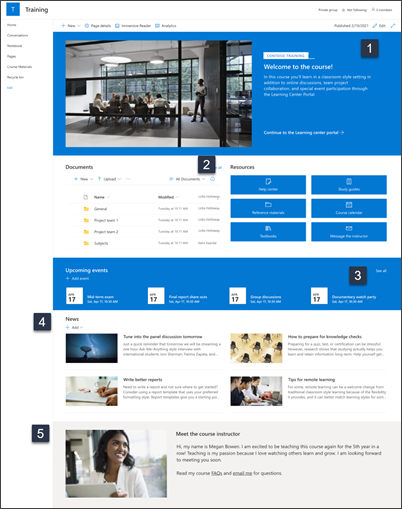 |
Tinkinkite svetainės išvaizdą, naršymą,puslapiodalis ir turinį, kad jis atitiktų jūsų žiūrovų ir jūsų organizacijos poreikius. Tinkindami įsitikinkite, kad svetainė veikia redagavimo režimu puslapio viršutiniame dešiniajame kampe pasirinkdami Redaguoti. Kai dirbate, Įrašykite kaip juodraštįarba Pakartotinai publikuokite keitimus, kad pakeitimai būtų matomi žiūrintiesiems.
1. Redaguokite "Hero" puslapio dalį, kad būtų rodomi kurso tikslai
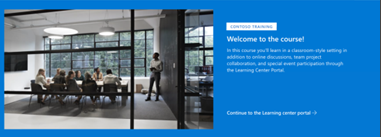
-
Pradėkite pasirinkdami puslapio dalį Hero ir pasirinkite Redaguoti.
-
Tada pasirinkite sluoksnio ir plytelių parinktis, kurios geriausiai atitinka organizacijos poreikius.
Sužinokite daugiau apie "Hero" puslapio dalies naudojimas.
2. Sparčiųjų saitų puslapio dalių naudojimas norint suteikti prieigą prie išteklių
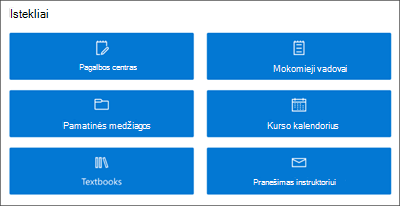
-
Eikite į sparčiųjų saitų puslapio dalį ir pasirinkite saitą, tada – Redaguoti.
-
Jei reikia, redaguokite saitą, pavadinimą, piktogramą ir aprašą.
-
Norėdami įtraukti saitą, pasirinkite + Įtraukti saitus.
Peržiūrėkite skirtingus maketus ir sužinokite daugiau apie sparčiųjų saitų puslapio dalies redagavimą.
3. Įvykių redagavimas arba įtraukimas į įvykių puslapio dalį, kad žmonės būtų prijungti

-
Redaguokite puslapio dalį, kad nustatytumėte įvykį Šaltinis irMaketas.
-
Norėdami įtraukti arba redaguoti įvykius puslapio dalyje Įvykiai, eikite į puslapio dalį Įvykiai ir pasirinkite + Įtraukti įvykį.
Sužinokite daugiau apie puslapio dalies Įvykiai naudojimas ir redagavimas.
4. Naudodami naujienų puslapio dalį bendrinkite mokymo galimybes ir pranešimus
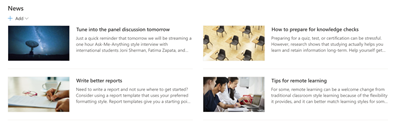
Norėdami į svetainę įtraukti naujienų pranešimų, atlikite šiuos veiksmus:
-
Dalyje Naujienos pasirinkite + Įtraukti, kad pradėtumėte kurti savo įrašą. Gausite tuščių naujienų skelbimo puslapį, kuriame galėsite pradėti pildyti.
-
Sukurkite naujienų skelbimo puslapį ir pasirinkite Skelbti, kai būsite pasirengę bendrinti su kitais.
Sužinokite daugiau apie naujienų puslapio dalies naudojimas.
5. Redaguokite vaizdų ir teksto puslapio dalis, kad paryškintumėte instruktoriaus profilius
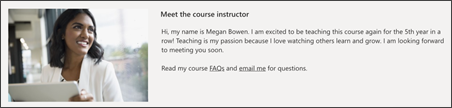
-
Vaizde pasirinkite Redaguoti.
-
Pasirinkite Keisti ir nusiųsti vaizdą.
-
Pasirinkite, kad pašalintumėte tekstą virš vaizdo įjungdami teksto jungiklį Įjungti arba Išjungti arba redaguokite tekstą pažymėdami teksto lauką.
Sužinokite daugiau apie vaizdų redagavimą, apkarpymo ir dydžio keitimo naudojant vaizdų puslapio dalį.
Ieškos ir svetainės naršymo tinkinimas
Prieš bendrindami svetainę su kitais, uždėkite baigiamuosius darbus svetainėje užtikrindami, kad vartotojai galėtų rasti svetainę, lengvai naršyti saitus ir puslapius ir greitai pasiekti svetainės turinį.
-
Redaguokite dokumentų bibliotekas atnaujindami aplankų pavadinimusir nusiuntę išteklius.
-
Redaguokite ir tinkinkite svetainės naršymą.
-
Keiskite svetainės išvaizdą tinkindami temą, logotipą, antraštės maketus ir svetainės išvaizdą.
-
Įtraukite arba pašalinkite puslapius į šią svetainę arba svetainės naršymo sritį, kad tilptų esamas turinys.
-
Pasirinkite susieti šią svetainę su organizacijos koncentratoriaus svetaine arba, jei reikia, įtraukti šią svetainę į esamą koncentratoriaus svetainės naršymą.
Bendrinkite savo svetainę su kitais, kai tinkinate svetainę, ją peržiūrėjote ir publikuojate galutinį juodraštį.
-
Pasirinkite Parametrai, tada – Svetainės teisės.
-
Tada pasirinkite Kviesti žmones, tada pasirinkite Įtraukti narių į grupę, tada Įtraukti, kad suteikite visišką prieigą prie komandos svetainės turinio, bendrinamų išteklių, pvz., komandos "Outlook" kalendoriaus ir svetainės redagavimo teisių.
-
Tada pasirinkite Kviesti žmones, tada Bendrinti tik svetainę, tada Įrašyti, kad bendrintumėte svetainę, bet ne bendrai naudojamus išteklius arba svetainės redagavimo teises.
Sužinokite daugiau apie komandos svetainės parametrų, svetainės informacijos ir teisių valdymą.
Kai sukursite ir paleisite svetainę, kitas svarbus etapas – svetainės turinio laikysimas. Įsitikinkite, kad turite planą, kaip atnaujinti turinį ir puslapio dalis.
Svetainės priežiūros geriausia praktika:
-
Svetainės priežiūros planas – nustatykite tvarkaraštį, pagal kurį būtų galima peržiūrėti svetainės turinį tiek kartų, kiek reikia, kad turinys būtų vis dar tikslus ir aktualus.
-
Reguliariai skelbti naujienas – paskirstykite naujausius pranešimus, informaciją ir būseną visoje organizacijoje. Sužinokite, kaip įtraukti naujienų skelbimą komandos svetainėje arba ryšių svetainėje ir parodyti kitiems, kurie skelbs pranešimus, kaip jie gali naudoti "SharePoint" naujienas.
-
Patikrinkite saitus ir puslapio dalis – atnaujinkite saitus ir puslapio dalis, kad užtikrintumėte, jog naudosite visą svetainės reikšmę.
-
Naudokite analizę, kad pagerintų įtraukimą – peržiūrėkite svetainės naudojimą naudodami įtaisytųjų naudojimo duomenų ataskaitą, kad gautumėte informacijos apie populiarų turinį, apsilankymus svetainėje ir kt.
-
Periodiškai peržiūrėkite savo svetainės parametrus – sukūrę svetainę "SharePoint", galite keisti svetainės parametrus, svetainės informaciją ir teises.
Daugiau tinkinimo išteklių
Sužinokite daugiau apie "SharePoint"svetainių planavimą, kūrimą ir laikysitės.
Peržiūrėkite daugiau "SharePoint" svetainės šablonų.










